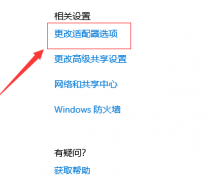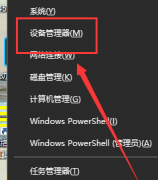打印机无法连接电脑的情况频繁发生,这不仅影响了工作效率,还会给日常生活带来不少麻烦。为了解决这个问题,掌握一些基本的故障排除技巧和常见原因至关重要。本文将详细探讨打印机连接问题的成因,以及针对性解决方案。

打印机不连接的原因多种多样,通常分为硬件和软件两方面。硬件故障可能是最直接的原因。检查打印机与电脑之间的连接线是否完好,USB线或网络线损坏都会导致无法连接。打印机的电源状态和指示灯也要留意,确认打印机正常通电且没有显示故障提示。
软件方面的问题同样常见。驱动程序的安装与更新是关键,确保电脑内安装的打印机驱动程序为最新版本。如果驱动程序过期或不兼容,打印机自然无法正常识别。访问打印机制造商的官方网站,下载并安装最新的驱动程序,通常可以解决此类问题。
网络打印机的配置也需要特殊关注。确保打印机和电脑连接到同一网络,当前的网络环境是否稳定至关重要。可以尝试重启路由器或打印机,以消除临时的网络故障。在连接过程中,确认打印机的IP地址是否正确,并在电脑的设备管理中添加相应的打印机。
对于DIY爱好者,修复和排除这些问题也可以是一项有趣的任务。自组装PC时,了解打印机与电脑之间的数据传输原理,能帮助你在遇到故障时更快地找到解决方案。例如,利用第三方软件监控打印机的状态,有助于及时发现问题并进行修复。对于老旧的打印机,可以考虑更换耗材,如墨盒或硒鼓,确保打印机的最佳表现。
在市场趋势方面,近几年无线打印机越来越受到欢迎,尤其是支持Mobile Print和云打印功能的产品。这类打印机不仅灵活便捷,还能通过手机或平板快速发起打印。如果你正在考虑购置打印机,优先选择支持这些功能的型号,可以有效地避免连接问题。
切忌忽视操作系统的更新,Windows或macOS等系统的最新版本会对打印机连接的性能产生影响。定期更新操作系统,确保其与打印机驱动程序兼容,有助于提升连接稳定性。
常见问题解答 (FAQ)
1. 打印机无法连接电脑时,第一步应该做什么?
- 检查打印机的电源和连接线,确保没有物理故障。
2. 如何更新打印机驱动程序?
- 访问打印机制造商官方网站下载并安装最新驱动程序。
3. 网络打印机为何无法找到?
- 确保打印机和电脑在同一网络下,重启打印机和路由器尝试重新连接。
4. 如何确认打印机的IP地址?
- 打印机设置菜单或配置页通常会显示其IP地址,部分型号可通过LCD屏幕直接查看。
5. 频繁出现的连接问题能否通过重装驱动解决?
- 是的,重装打印机驱动程序常常能够解决不少连接问题,特别是与操作系统不兼容时。